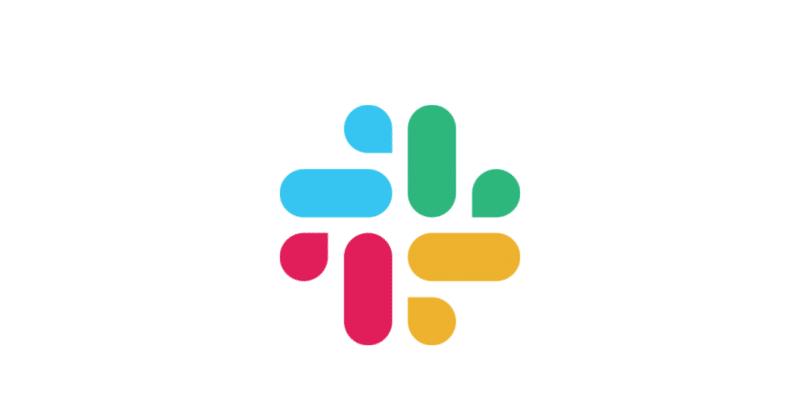
slack利用時に意識している、10のこと
仕事上で使用しているslackというビジネスツールがある。
最近では、SNSをはじめとした文字コミュニケーションが増えたように感じている。
このslackに関しても、拠点の離れたメンバーとも気軽にやり取りができるので、とても便利なツールだと思っている。
だけれど、文字だからこその欠点もある。
そこで文字コミュニケーションにおいて、気をつけていることについて10つリストを作ってみた。
slack独自のものもあるけれど、LINEや普段のコミュニケーションにおいても参考になったらいいな。
1. DMやメンションのついた投稿には、なるべく早くスタンプで反応する
DM = ダイレクトメッセージ
メンション = 「@名前」にて相手に通知を出す機能
読んでほしいと思うからこそ、このような機能を活用しているため、ちゃんと気付いていることを相手に伝えると送信相手も安心できる。
slackにはLINEのような「既読機能」がないので、「見てるよ!」という意思表示のためにスタンプでまず反応をする。
また、案件確認に時間がかかりそうな時は「返信までに時間がかかる」ということ、「いつまでに返信する」と期限を伝えられたらより安心の関係が築ける。
2. 返事を急いでいない案件については、冒頭で伝える
DMやメンション機能を利用すると、ポップアップにて通知を知らせてくれます。
「読んでほしいけど急ぎじゃない」というお手すきの時に見てほしい内容についてはポップアップをうまく活用する工夫も大切。

冒頭に記載することで、ポップアップが出た時に急ぎではないことを伝えることができる。
3. 伝えたいことは簡潔に or 箇条書き
文字コミュニケーションのため、ずらずらと書いてしまうと伝えたいことがぼやけてしまいがち。
そのため、簡潔に書くことが望ましい。
もし長文になる場合は、箇条書きや数字を振ると視認性が上がって見やすくなる。
また、囲み文字やボールド文字を活用して必要な箇所を強調するのも視認性をあげる方法のひとつ。
4. 伝える相手に合わせて会話をする
これは直接的なコミュニケーションでも同じことだけれど、案外忘れてしまいがちなこと。
日頃から一緒に活動しているチームメンバー、複数のチームを受け持っている上長、違う部署のメンバー。
それぞれが認識している進捗や、普段使いがちな言葉にさえ違いが出てくる。
そのため、相手に合わせて「進捗」「現状」などを伝えてから、本題に入る必要がある。
この時、混乱を招きにくくするためにも日頃から社内ワードを整えておくのは大切(もしくは使わないで伝達する)。
認識がズレていると、会話が噛み合わなくなるだけではなく、余計な時間がかかってしまう。
口頭でも文字でもコミュニケーションをとる時は、誤解なく相手に伝えるということを意識していくことがすごく大切。
5. 送信の設定を変更する
設定していない状態だと、改行をしようとして「Enter」を押すと送信されてしまうので設定を変更して誤送信をなくす。
誤送信にメンションが含まれていたら、メンション相手にとってはストレスになってしまう。
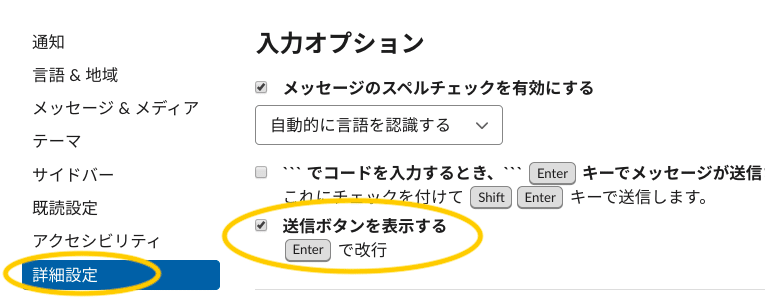
設定方法は「環境設定>詳細設定>入力オプション」でできる。
環境設定には、左上の自身の名前をタップor ショートカットキー(Mac:「⌘」「,」/Windows:「Ctrl」「,」)にて表示できる(プロフィール編集などもここから)
また、送信は送信ボタンを押すor ショートカットキー(Mac:「⌘」「Enter」/Windows:「Ctrl」「Enter」)で行うことができる。
6. 時には言い切ることも大事
曖昧な表現や、「わたしの見解は〜」「〜だと思う」などの表現は結局結論がはっきりせず、後から読み返したり検索かけた時も「?」となってしまう。
そのため、「現段階ではこうします」など言い切ることも時には大事。
もう少し練るものや、時間をかけたいことに関しては「今の段階ではこうだけど変更する可能性あり、追ってこちらにて周知します」などと記載。
スレッドにて変更や更新の内容が記載なければ、「この案件どうなりましたか?」と聞くこともできる環境にしておく。
(それがないと違うところで周知したよなど、伝達漏れが発生する可能性がある)
7. 極力DMではなく、必要なチャンネルでスレッドを活用して会話をすすめる
DMでやり取りをすると、周りに認識してもらえないことや後から誰かも追加で話し合いたいという時にも1から会話を展開しないといけなくなる。
そのため、極力関連しているチャンネルにてやり取りをする。
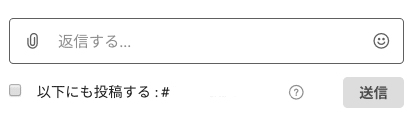
スレッドにて話し合いをして、決定事項や周知事項に関しては「以下にも投稿する」にチェックをするとスレッドとチャンネルの双方に投稿される。
また、オープンには話し合えない内容であれば、DMよりもプライベートチャンネルを作成して会話するのもひとつ方法としてある。
チャンネル作成時にチェックを入れると作成できるが、プライベートチャンネルをオープンチャンネルに変更することはできないので要注意。
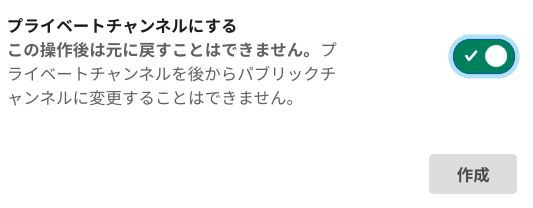
また、オープンチャンネルからプライベートチャンネルへの変更は、一定条件下では可能。
8. 相手次第で文面を変える
仕事上、いろんな人とslack上にて質問したり、相談したりするけど、実際顔を見て話す機会が少ない相手とのやり取りも発生してくる。
直接的なコミュニケーションが少ない相手の場合、お互いの関係性が構築されていない場合があるので口調をやわらかくする、絵文字を使う(「😊」「💡」など当たり障りのないもの)など、送られた相手のことを考慮した文面にする。
簡潔に伝えることも大事だけど、文面上でのコミュニケーションが主になる場合は心理的安全性を築いて、業務が円滑に進むように務めることも重要になってくる。
9. URLを貼る時は要約した内容も添える
slackを別のチャンネルに貼る際に、URLをコピーして貼ることができる。
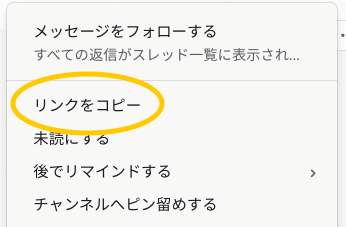
その場合、URL元の記載内容が表示はされるけど冒頭に必要メッセージが記載されているとは限らない。
そのため、URLの内容を要約して記載すると親切。
意識的に記載するのは、締切日時と内容の2点で必要であればピンを付けて流れないようにする。
これは外部のURLを貼る時も、題名しか記載されないこともあるのでURL+一言は徹底して意識している。
ワード検索した時にも、結果としてひっかかるので見つけやすくなる。
10. 自分メモのまとめ先としても活用
自身のメモチャンネルとして作成するのも良し(社内的にOKであれば)、自身にDMを送ることもできるのでメモ書きであればDMを活用するのも良し。
自身のメモチャンネルを作成すると、前述しているがワード検索した際に見つけやすい。
さらに自分だけの言葉を作ることで、ワード検索がより便利になる。

「《◯◯》」「【◯◯】」とすると、ワード検索の精度があがりやすい。
また、「《◯◯》《◯◯》」と記載することで検索をかけた時に、検索結果を見た時にどの内容について記載しているのかが分かりやすくなる。
(自分ワードを作成する時は、最初にかぶるワードがないかと検索のうえ作成するとかぶりにくい)
*
*
便利なツールだからこそ、よりうまく活用していきたいなと日々使用しながら思っている。
便利だけど文字コミュニケーションだからこそ、うまく連携が取れないとなると便利なツールが不便に感じてしまう。
より便利にうまく活用できる機能も満載ですが、わたしが個人的に特に意識している10のこと。
もし他にもおすすめの使い方がある方は、コメントでシェアしていただけるとうれしいです。
サポートありがとうございます! とても励みになります( ¨̮ ) いただいたサポートは、今後のnoteに生かすための経験や他のクリエイターさんへのサポートに回していきます。 note内でやさしい循環を築きたい。
